
随着电脑的使用率越来越高,我们有时候可能会遇到对win10系统不重启电脑的情况下进入安全模式进行设置,如果我们需要对win10系统不重启电脑的情况下进入安全模式进行设置时,要怎么处理win10系统不重启电脑的情况下进入安全模式的设置方法非常简单;
只需要1、在win10系统按键盘“WIN+R”组合键打开运行窗口,并输入“msconfig”回车或确定; 2、打开系统配置窗口后在菜单中切换“引导”选项卡,并勾选“安全引导”选项,然后保存确定;就搞定了!
接下来给大家带来win10系统不重启电脑的情况下进入安全模式具体的设置方法:
1、在win10系统按键盘“WIN+R”组合键打开运行窗口,并输入“msconfig”回车或确定;
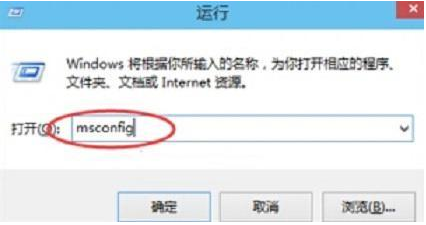
2、打开系统配置窗口后在菜单中切换“引导”选项卡,并勾选“安全引导”选项,然后保存确定;
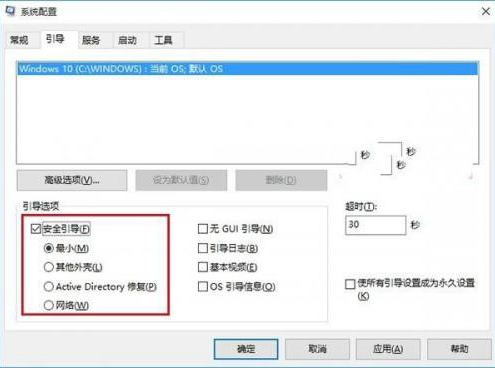
3、在确定后弹出提示窗口,我们只要选择“重新启动”选项就可以直接登录安全模式。
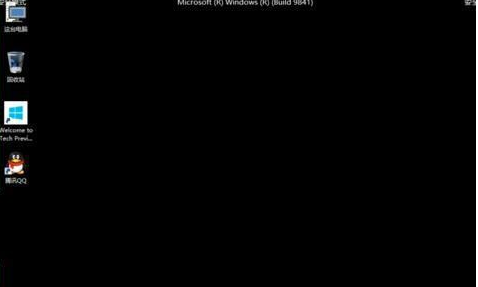
关于win10系统不需要重启电脑快速进入安全模式的操作就介绍到这里,如果你需要安全模式特殊功能,而又不想要重启电脑麻烦步骤,可以按照以上的技巧来快速进入win10安全模式。
是不是困扰大家许久的win10系统不重启电脑的情况下进入安全模式的操作方法问题已经解决了呢?有需要的用户可以按照上述步骤设置解决问题,欢迎继续关注,后续会有更多精彩!
uc电脑园提供的技术方案或与您产品的实际情况有所差异,您需在完整阅读方案并知晓其提示风险的情况下谨慎操作,避免造成任何损失。

未知的网友